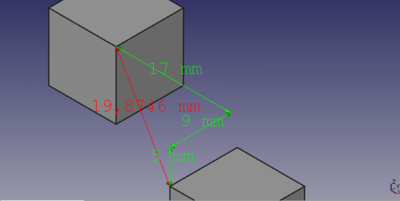Part Measure Toggle All/fr: Difference between revisions
No edit summary |
No edit summary |
||
| (11 intermediate revisions by 2 users not shown) | |||
| Line 1: | Line 1: | ||
<languages/> |
<languages/> |
||
<div class="mw-translate-fuzzy"> |
|||
{{Docnav/fr |
{{Docnav/fr |
||
|[[Part_Measure_Clear_All/fr|Effacer toute mesure]] |
|[[Part_Measure_Clear_All/fr|Effacer toute mesure]] |
||
|[[Part_Measure_Toggle_3D/fr| |
|[[Part_Measure_Toggle_3D/fr|Mesures dans la 3D]] |
||
|[[ |
|[[Part_Workbench/fr|Atelier Part]] |
||
|IconL=Part_Measure_Clear_All.svg |
|IconL=Part_Measure_Clear_All.svg |
||
|IconR=Part_Measure_Toggle_3D.svg |
|IconR=Part_Measure_Toggle_3D.svg |
||
|IconC= |
|IconC=Workbench_Part.svg |
||
}} |
}} |
||
</div> |
|||
<div class="mw-translate-fuzzy"> |
|||
{{GuiCommand/fr |
{{GuiCommand/fr |
||
|Name=Part Measure Toggle All |
|Name=Part Measure Toggle All |
||
|Name/fr=Part |
|Name/fr=Part Tout basculer |
||
|MenuLocation=Mesure → |
|MenuLocation=Mesure → Tout basculer |
||
|Workbenches=[[Part_Workbench/fr|Part]] |
|Workbenches=[[Part_Workbench/fr|Part]] |
||
|SeeAlso=[[Part_Measure_Toggle_3D/fr|Part Mesures dans la 3D]], [[Part_Measure_Toggle_Delta/fr|Part Mesures selon le repère global]] |
|||
}} |
}} |
||
</div> |
|||
== Description == |
== Description == |
||
| ⚫ | |||
<div class="mw-translate-fuzzy"> |
|||
==Description== |
|||
| ⚫ | |||
</div> |
|||
[[File:MeasureLinear3DandDelta1.PNG|400px]] |
[[File:MeasureLinear3DandDelta1.PNG|400px]] |
||
= |
<span id="Usage"></span> |
||
==Utilisation== |
|||
# Il y a plusieurs façons de lancer la commande : |
|||
<div class="mw-translate-fuzzy"> |
|||
| ⚫ | |||
# Lancez la commande de plusieurs manières : |
|||
#* Sélectionnez l'option {{MenuCommand|Mesure → [[Image:Part_Measure_Toggle_All.svg|16px]] Tout basculer}} dans le menu. |
|||
| ⚫ | |||
#* Utilisez la {{MenuCommand|Mesure → Basculer tout}} |
|||
</div> |
|||
<div class="mw-translate-fuzzy"> |
|||
{{Docnav/fr |
{{Docnav/fr |
||
|[[Part_Measure_Clear_All/fr|Effacer toute mesure]] |
|[[Part_Measure_Clear_All/fr|Effacer toute mesure]] |
||
|[[Part_Measure_Toggle_3D/fr| |
|[[Part_Measure_Toggle_3D/fr|Mesures dans la 3D]] |
||
|[[Part_Workbench/fr|Atelier Part]] |
|[[Part_Workbench/fr|Atelier Part]] |
||
|IconL=Part_Measure_Clear_All.svg |
|IconL=Part_Measure_Clear_All.svg |
||
| Line 48: | Line 40: | ||
|IconC=Workbench_Part.svg |
|IconC=Workbench_Part.svg |
||
}} |
}} |
||
</div> |
|||
{{Part Tools navi{{#translation:}}}} |
{{Part Tools navi{{#translation:}}}} |
||
Latest revision as of 15:06, 27 September 2023
|
|
| Emplacement du menu |
|---|
| Mesure → Tout basculer |
| Ateliers |
| Part |
| Raccourci par défaut |
| Aucun |
| Introduit dans la version |
| - |
| Voir aussi |
| Part Mesures dans la 3D, Part Mesures selon le repère global |
Description
Cette commande permet de basculer la visibilité de toutes les mesures dans la vue 3D.
Utilisation
- Il y a plusieurs façons de lancer la commande :
- Appuyez sur le bouton
Tout basculer.
- Sélectionnez l'option Mesure →
Tout basculer dans le menu.
- Appuyez sur le bouton
- Primitives : Box, Cylindre, Sphère, Cône, Tore, Tube, Primitives, Générateur de formes
- Création et modification des objets : Extrusion, Révolution, Miroir, Congé, Chanfrein, Créer une face, Surface réglée, Lissage, Balayage, Section, Coupes, Décalage 3D, Décalage 2D, Évidement, Projection sur surface, Ancrage
---
- Booléen : Créé un composé, Éclater le composé, Filtre composé, Opération booléenne, Soustraction, Union, Intersection, Connecter, Intégrer, Découper, Fragments booléens, Séparer/exploser, Scinder, OU exclusif
- Mesure : Mesure linéaire, Mesure Angulaire, Rafraîchir les mesures, Effacer toute mesure, Tout basculer, Mesures dans la 3D, Mesures selon le repère global
- Autre outils : Importation, Exportation, Sélection par zone, Forme à partir d'un maillage, Points à partir d'un maillage, Convertir en solide, Inverser les formes, Copie simple, Copie transformée, Copie d'un élément, Affiner la forme, Vérifier la géométrie, Supprimer la fonctionnalité, Apparence, Définir les couleurs
- Démarrer avec FreeCAD
- Installation : Téléchargements, Windows, Linux, Mac, Logiciels supplémentaires, Docker, AppImage, Ubuntu Snap
- Bases : À propos de FreeCAD, Interface, Navigation par la souris, Méthodes de sélection, Objet name, Préférences, Ateliers, Structure du document, Propriétés, Contribuer à FreeCAD, Faire un don
- Aide : Tutoriels, Tutoriels vidéo
- Ateliers : Std Base, Arch, Assembly, CAM, Draft, FEM, Inspection, Mesh, OpenSCAD, Part, PartDesign, Points, Reverse Engineering, Robot, Sketcher, Spreadsheet, Surface, TechDraw, Test